Ce este Fruitfly Malware, cum să îl evitați și să îl eliminați
Publicat: 2023-09-13Sunteți utilizator de Mac și cunoașteți diferitele tipuri de programe malware care vă pot infecta Mac-ul? Ați auzit despre Fruitfly Malware? Doriți să aflați detaliile complete despre Fruitfly Malware și să vă asigurați că Mac-ul dvs. este protejat de Fruitfly Malware? Acest articol este cel perfect pentru a cunoaște informații complete și clare despre Fruitfly Malware.
Ce este Fruitfly Malware
Fruitfly este un fel de malware care a apărut în vremuri foarte recente și a creat un impact mare asupra dispozitivelor Mac. Apple îl numește „Quimitchin” și este un troian care vizează în principal sistemele de operare Mac. Captează capturi de ecran și vă accesează camera pentru a fura date de la utilizatori. Acest program malware Fruitfly este infectat pe Mac-uri în principal prin link-uri și e-mailuri. Numărul de Mac-uri infectate a crescut drastic, iar numărul exact este încă necunoscut.
Acest program malware Fruitfly preia controlul asupra Mac-ului dvs. împreună cu dispozitivele conectate la rețea. Ei te spionează în secret prin camera și microfonul integrat al Mac-ului tău. Ei chiar înregistrează depozitul de chei pentru a fura informații confidențiale, cum ar fi datele de conectare și alte date sensibile.
- LEGATE – Top 3 metode de scanare a e-mailurilor pentru malware pe Mac
- Mac-urile M1 de la Apple vizate de programe malware: Cum să eliminați programele malware M1 Mac
Ce face Fruitfly Malware?
- Face capturi de ecran ale Mac-ului tău fără grija ta, și asta în diferite calități
- Spionează și stochează apăsările de taste ale Mac-ului tău
- Îți controlează camera web și surprinde imagini și videoclipuri
- Modifică fișierele și, de asemenea, colectează informații despre Mac-ul infectat
Cum să evitați programul malware Fruitfly
1. Verificați Permisiuni
În setările de confidențialitate și securitate, verificați permisiunile permise pentru aplicațiile pe care le-ați instalat pe Mac. Puteți verifica lista de aplicații care folosesc permisiunile. Dacă descoperiți că vreo aplicație folosește permisiuni irelevante și este suspectă, dezactivați-le imediat. Iată procesul de verificare a listei de aplicații din secțiunea de permisiuni.
- Faceți clic pe pictograma „Apple” disponibilă în colțul din stânga sus. Se va deschide o listă de opțiuni. Alegeți opțiunea „Setări” din acea listă.
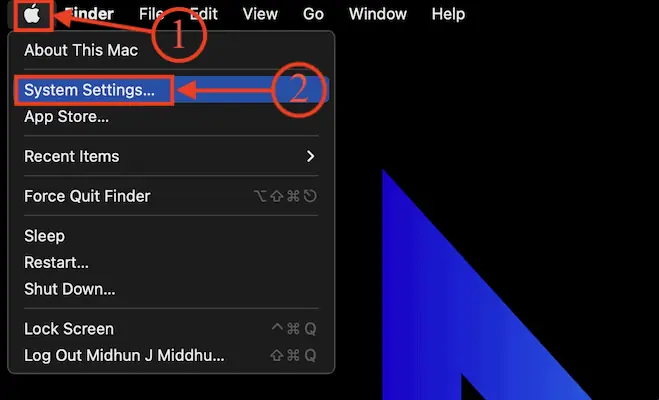
- Apoi va apărea o fereastră de setări. Treceți la secțiunea „Confidențialitate și securitate” și acolo va afișa lista de permisiuni. Treceți prin fiecare permisiune și verificați aplicațiile care folosesc permisiunea respectivă.
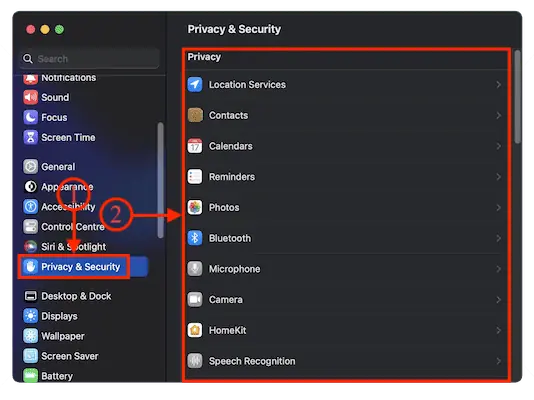
2. Alegeți sursa de instalare
Sistemul de operare Mac are securitate încorporată pentru a verifica aplicațiile înainte de a le instala pe dispozitiv. Această setare va fi găsită în secțiunea Confidențialitate și securitate. Mac oferă două opțiuni de securitate, cum ar fi App Store și App Store și dezvoltatori identificați.
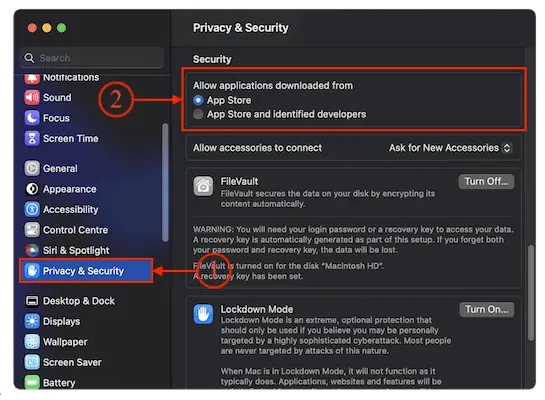
- App Store – Această opțiune permite utilizatorilor să descarce și să instaleze aplicațiile pe Mac-ul lor numai din App Store. Aplicațiile disponibile în App Store sunt dezvoltate de dezvoltatori bine recunoscuți și verificați. Deci, dacă echipa Apple găsește vreun suspect în aplicații, atunci nu va permite ca aceste aplicații să fie disponibile în App Store.
- App Store și dezvoltatori identificați – Acest lucru permite utilizatorilor să descarce aplicația atât din App Store, cât și de la dezvoltatorii identificați de Apple. Dar uneori, dezvoltatorii identificați își încarcă aplicațiile opțional. Deci, aceste aplicații pot fi descărcate și instalate din surse externe.
3. Utilizați software antivirus
Utilizarea software-ului antivirus este una dintre cele mai bune modalități de a vă asigura și proteja Mac-ul împotriva programelor periculoase. Dar alegerea celui mai bun este o sarcină uriașă pentru utilizatori. Există o mulțime de software antivirus pentru Mac. Vă sugerăm să utilizați Intego Mac Internet Security ( link special cu reducere ).
- ÎN RELATE – Revizuire Intego Mac Internet Security
- 6 moduri eficiente de a repara un PC deteriorat de malware?
- Cele mai comune tipuri de malware și cum să le evitați
Cum să eliminați programul malware Fruitfly de pe Mac
1. Folosind Intego Mac Premium Bundle
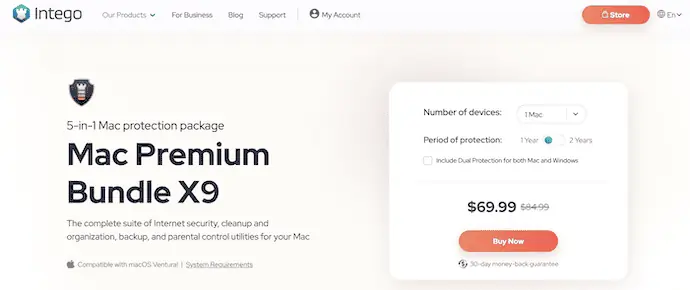
Pachetul premium Intego este unul dintre cele mai bune software antivirus pentru Mac disponibile pentru utilizatorii de Mac. Au milioane de utilizatori de încredere pe tot globul și asta se datorează serviciilor remarcabile oferite clienților lor. Intego nu face niciodată compromisuri în furnizarea tuturor caracteristicilor necesare și a celor mai bune servicii. Pachetul Intego Mac Premium include diferite tipuri de software, cum ar fi VirusBarrier, ContentBarrier, Personal Backup și Washing Machine. Acesta este disponibil în versiuni gratuite și premium, la un preț accesibil.
Repere ale Intego
- Cel mai de încredere antivirus pentru utilizatorii de Mac
- Interfață ușor de utilizat
- Scanează adânc în dispozitivul tău
- Disponibil la Preturi accesibile
- Garanție de returnare a banilor de 30 de zile
- Asistență 24/7
Prețuri
Prețul pachetului premium Intego Mac variază în funcție de numărul de dispozitive Mac și este disponibil în perioade de protecție de 1 an și 2 ani . Preturile sunt listate mai jos.
- Plan de 1 an
- 1 Mac – 69,99 USD
- 3 Mac-uri – 94,99 USD
- 5 Mac-uri – 119,99 USD
- Plan pe 2 ani
- 1 Mac – 129,99 USD
- 3 Mac – 174,99 USD
- 5 Mac-uri – 219,99 USD
Cum să eliminați programul malware Fruitfly de pe Mac folosind Intego VirusBarrier
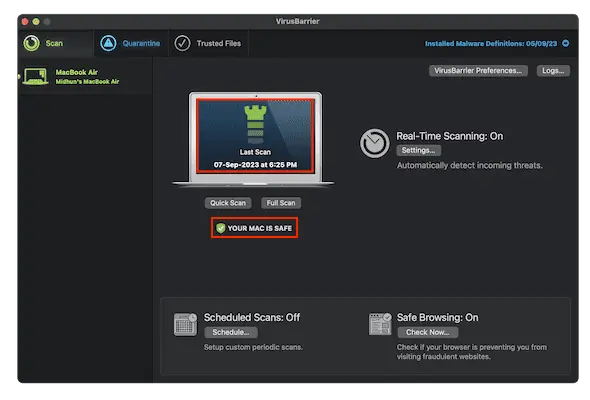
În această secțiune, vă voi arăta procedura pas cu pas pentru a verifica dacă Mac-ul dvs. este infectat cu Fruitfly Malware.

Timp total: 5 minute
PASUL-1: Descărcați Intego VirusBarrier
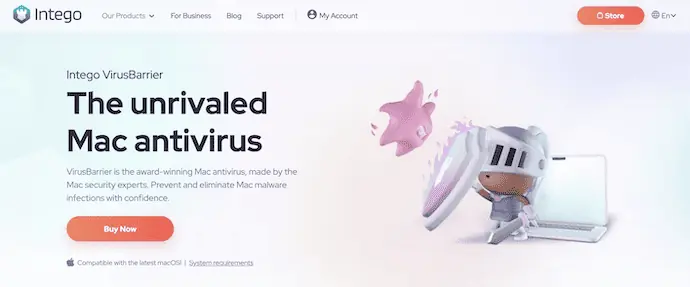
Lansați orice browser pe Mac și vizitați site-ul oficial al Intego ( Link special cu reducere ). Alegeți un plan pentru a cumpăra și descărcați-l pe Mac.
PASUL-2: Scanează
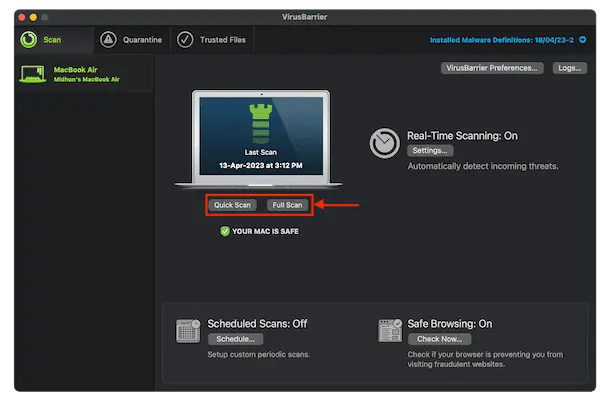
Lansați aplicația după instalarea cu succes. Apoi veți găsi interfața așa cum se arată în captură de ecran. Faceți clic pe opțiunea „Scanare completă” disponibilă pe pagina de pornire.
PASUL-3: Rezultatele scanării
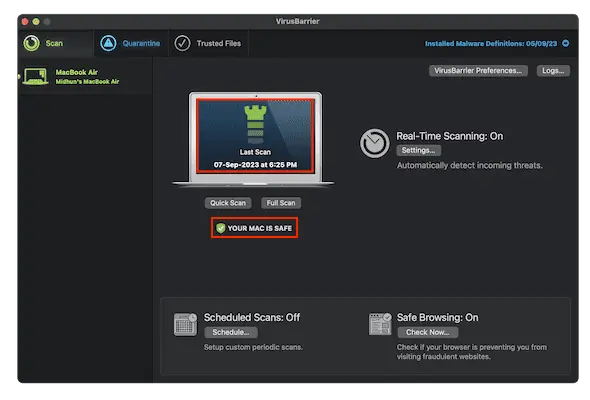
Începe să scaneze întregul Mac pentru toate tipurile de malware, inclusiv Fruitfly Malware. Este nevoie de ceva timp pentru a finaliza procesul de scanare completă, acesta afișează rezultatele scanării. Dacă există vreun malware, acesta afișează rezultatele găsite în secțiunea de carantină. De acolo le poți verifica și elimina dacă sunt cu adevărat suspecte și dăunătoare Mac-ului tău.
Cost estimat: 69,99 USD
Livra:
- Mac
- Intego VirusBarrier
Instrumente:
- Intego VirusBarrier
Materiale: Software antivirus
- LEGATE – Cum să eliminați Search Marquis de pe Mac: 7 cele mai bune metode
- Revizuirea pachetului Intego Mac Premium: Protecție completă pentru Mac
2. Utilizarea CleanMyMac X
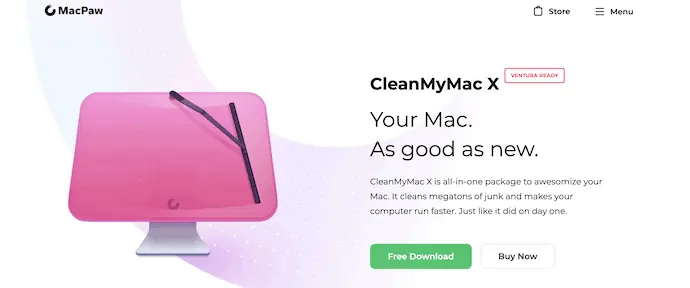
CleanMyMac X este o aplicație uimitoare de curățare pentru Mac, care ajută utilizatorii să-și păstreze Mac-ul curat și în siguranță împotriva programelor malware. Această aplicație scanează în profunzime Mac-ul tău pentru a găsi fișiere nedorite și date nedorite. Acest software este de la o companie reputată MacPaw, care are o echipă de dezvoltare puternică. Împreună cu scanarea, are multe mai multe opțiuni, cum ar fi atașamente la e-mail, Eliminare malware, Confidențialitate, Optimizare, dezinstalare și multe altele. În plus, are o interfață de utilizator simplă și curată, care îi face pe utilizatori să aleagă cu ușurință activitatea sau instrumentul necesar. Acesta este disponibil în versiuni de încercare gratuită și premium.
Repere ale CleanMyMac X
- Interfață de utilizator simplă și curată
- Funcționează destul de rapid și precis
- Scanează în profunzime și curăță fișierele nedorite cu un singur clic
- Oferă o vizualizare detaliată a datelor găsite în scanare
- Suport tehnic 24/7
- Disponibil într-o versiune de probă gratuită
Prețuri
CleanMyMac X este disponibil în versiune de încercare gratuită și Premium . Prețul versiunii Premium depinde de tipul de abonament și de numărul de Mac-uri . Iată lista de prețuri bazată pe ambele criterii.
- Abonament de un an
- Plan pentru 1 Mac – 34,95 USD
- Plan pentru 2 Mac-uri – 54,95 USD
- Plan pentru 5 Mac-uri – 79,95 USD
- Achiziție unică
- Plan pentru 1 Mac – 89,95 USD
- Plan pentru 2 Mac-uri – 134,95 USD
- Plan pentru 5 Mac-uri – 199,95 USD
Cum să eliminați programul malware Fruitfly de pe Mac folosind CleanMyMac X
- PASUL-1: Deschideți orice browser de pe Mac și vizitați site-ul oficial CleanMyMac X. Alegeți un plan pentru a cumpăra și finalizați achiziția.
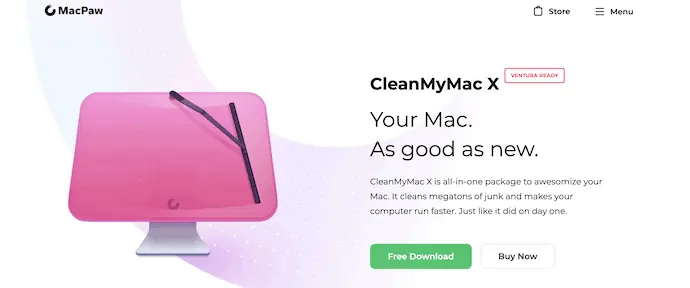
- PASUL-2: Descărcați și instalați-l pe Mac urmând expertul de instalare. Mai târziu, lansați CleanMyMac X pe Mac. Apoi veți găsi interfața așa cum se arată în captură de ecran. Alegeți opțiunea „Eliminarea programelor malware” din bara de meniu din stânga și faceți clic pe „Scanare” pentru a începe procesul de scanare.
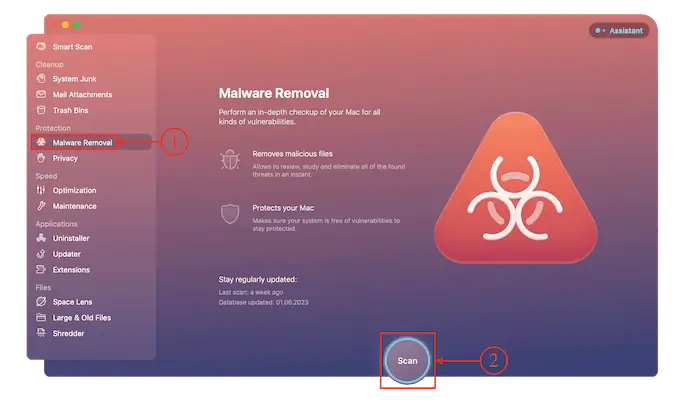
- PASUL-3: Este nevoie de timp pentru a finaliza procesul de scanare și ulterior afișează rezultatele scanării. Dacă se găsește vreun malware în scanare, îl puteți elimina de pe Mac. În caz contrar, afișează rezultatul așa cum se arată în captura de ecran de mai jos.
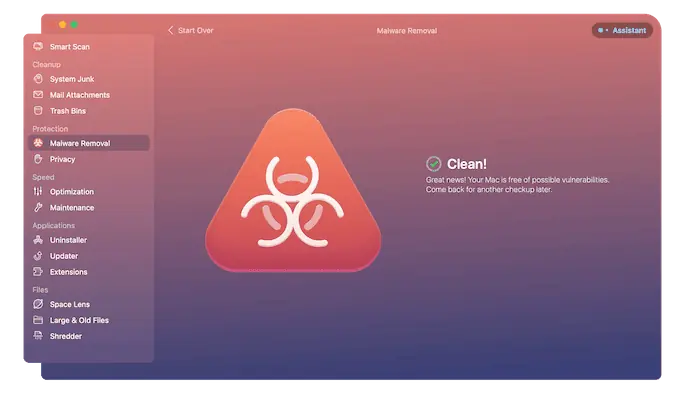
- LEGATE – CleanMyMac X Review: Cel mai bun dispozitiv de curățare Mac
- 4 Cele mai bune modalități de a elimina redirecționările de browser de pe Mac
Concluzie
Dispozitivele Mac vin cu cel mai bun sistem de securitate și vă protejează datele. Există șanse foarte minime de a fi infectat cu malware și urmărit de hackeri sau piratatori. În mare parte, acest lucru se datorează utilizării necorespunzătoare a Mac și instalării aplicației de pe site-uri terțe și de la dezvoltatori neautorizați. Puteți urma pașii simpli, așa cum sunt discutați în articol, pentru a evita infectarea Mac-ului dvs. cu Fruitfly Malware. De asemenea, puteți încerca cel mai bun software antivirus pentru Mac, cum ar fi securitatea Internet Intego Mac.
Sper că acest tutorial te-a ajutat să știi despre Ce este Fruitfly Malware? Dacă vrei să spui ceva, anunță-ne prin secțiunile de comentarii. Dacă vă place acest articol, distribuiți-l și urmăriți WhatVwant pe Facebook, Twitter și YouTube pentru mai multe sfaturi tehnice.
Ce este Fruitfly Malware? – Întrebări frecvente
Ce este Fruitfly Malware?
Fruitfly, denumit de Apple „Quimitchin”, este un troian folosit pentru a viza sistemul de operare Mac OS X.
Cum găsesc malware-ul ascuns pe Mac-ul meu?
Vizitați aplicația Activity Monitor de pe Mac și căutați aplicațiile care folosesc CPU sau memorie mare. Dacă găsiți vreo aplicație suspectă, opriți și eliminați-o imediat de pe Mac.
Poate fi eliminat programul malware de pe Mac?
macOS include tehnologia antivirus încorporată numită XProtect pentru detectarea și eliminarea programelor malware pe bază de semnătură.
Mac-urile sunt imune la malware?
Da, Mac-urile pot primi viruși și alte forme de malware. Și în timp ce virușii Mac sunt mai puțin obișnuiți decât programele malware pentru PC, caracteristicile de securitate încorporate ale macOS nu sunt suficiente pentru a proteja computerele Mac împotriva tuturor amenințărilor online.
Apple recomandă antivirus?
Nu. Malware-ul Mac prezintă un risc de care utilizatorii ar trebui să fie conștienți, dar nu înseamnă că Mac-urile trebuie să fie echipate cu software antivirus. Astfel de produse au avantajele lor și puteți alege să instalați unul pentru mai multă liniște, dar nu le considerăm esențiale pentru Mac.
